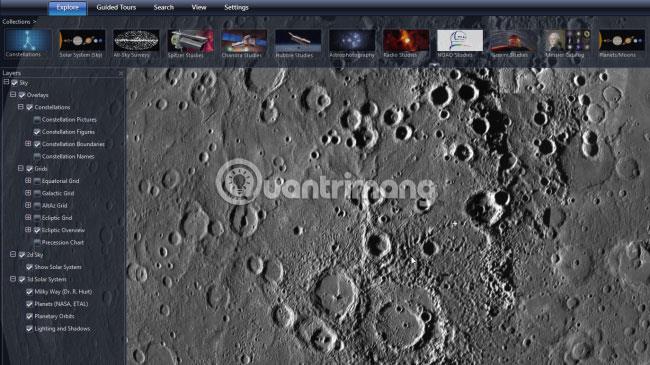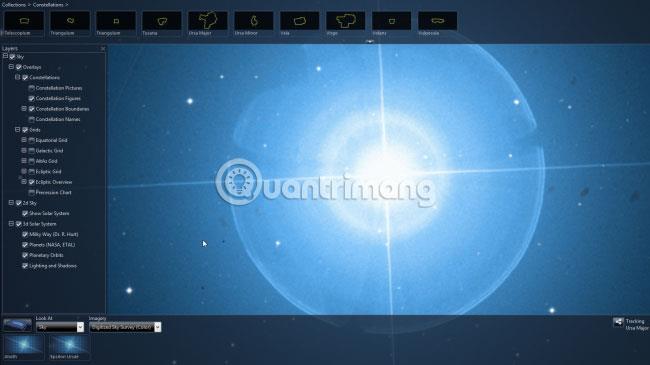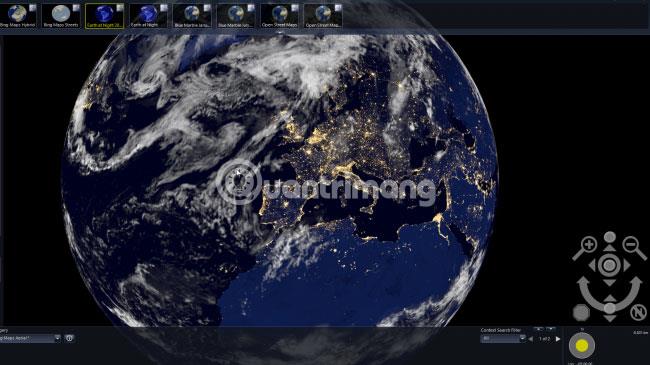Worldwidetelescope.org ist ein unglaubliches Programm, das Ihnen das Universum zur Verfügung stellt. Das WorldWide Telescope wurde auf der Grundlage von Bildern und Informationen erstellt, die von Teleskopen und Satellitensonden gesammelt wurden. Diese Informationen und Bilder werden kombiniert, um eine interaktive Ansicht des Himmels zu erstellen, die Sie direkt auf Ihrem Desktop erkunden können.
WorldWide Telescope ist ein Satellit, der von Microsoft Research entwickelt wurde – einer Tochtergesellschaft des Unternehmens, die sich der Entwicklung fortschrittlicher Computer und der Lösung realer Probleme widmet. Astronomen nutzen das WorldWide Telescope, um das Universum in vielen verschiedenen Wellenlängen zu betrachten (einschließlich sichtbarem Licht, Infrarotstrahlung und Gammastrahlen) und können über das Astrophysics Data System ( Referenzlink: http://ads.harvard.edu) auf noch mehr Daten zugreifen / ). WorldWide Telescope hat mehr als eine Million aktive Benutzer.
Entdecken Sie das Universum mit dem WorldWide Telescope
1. Beginnen Sie mit WorldWide Telescope online
WorldWide Telescope ist als HTML5- Web-App und als herunterladbare Windows-App verfügbar.
Beginnen wir mit dem Webclient ( Referenzlink: http://www.worldwidetelescope.org/webclient/ )! Um WorldWide Telescope zu nutzen, scrollen Sie über das Begrüßungsvideo hinaus und klicken Sie auf „WWT im Web erkunden“ . Es erscheint eine Benachrichtigung mit der Frage, ob Sie Ihren Standort teilen möchten. Dies ist nicht erforderlich, aber wenn Sie WWT wissen lassen, wo Sie sich befinden, können Sie den Himmel erkunden, als ob er direkt vor Ihren Augen wäre.
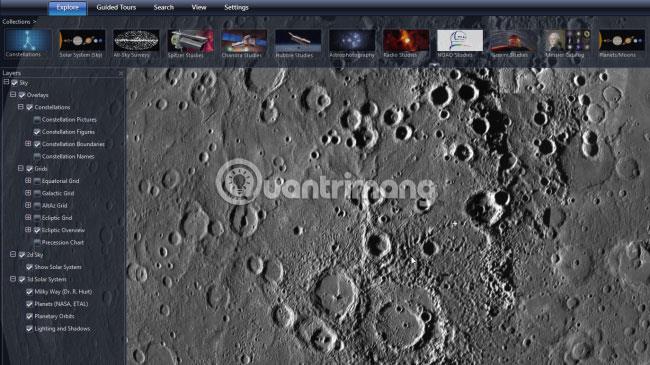
2. Beginnen Sie mit der Erkundung
Lesen Sie die Hinweise zur Navigation und klicken Sie dann auf „Schließen“. WorldWide Telescope stellt Ihnen Bilder des Himmels mit hervorgehobenen Sternbildern vor.
Versuchen Sie, durch Klicken und Ziehen zu schwenken. Unten auf dem Bildschirm wird eine Liste der Himmelskörper angezeigt, die sich ändern, wenn Sie sich bewegen. Wählen Sie eine Konstellation aus, um sie genauer zu erkunden. Hier hat sich das Beispiel für Merkur entschieden. Sie können den Planeten durch Klicken und Ziehen drehen und mit dem Mausrad zoomen. Die Menge der sichtbaren Details ist erstaunlich.
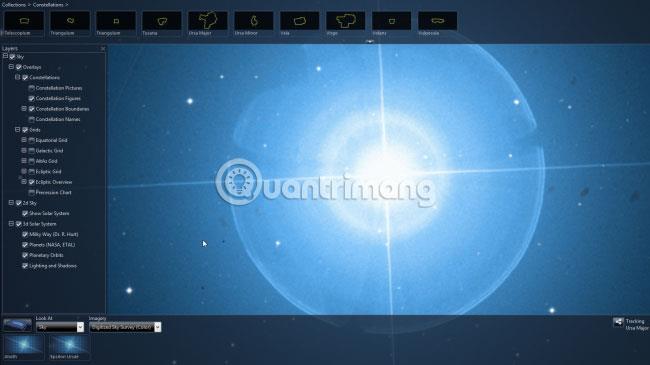
3. Wählen Sie einen Stern
Verwenden Sie jetzt Microsoft WorldWide Telescope, um eine Konstellation anzuzeigen. Klicken Sie oben links auf „Sternbilder“ und wählen Sie dann eine Konstellation aus dem Menü aus. Hier hat sich das Beispiel für Ursa Major entschieden.
Stellen Sie sicher, dass „Himmel“ im Abschnitt „Ansehen“ ausgewählt ist, und klicken Sie dann mit der rechten Maustaste auf einen der Sterne im Sternbild, um mehr darüber zu erfahren. Klicken Sie auf „Objekt anzeigen“ und der Bildschirm wird vergrößert, um Ihnen den Stern aus der Nähe zu zeigen. Sie können sich auch Forschungsarbeiten über den Stern ansehen, online danach suchen usw.

4. Gehen Sie tiefer
Mit dem Mausrad können Sie das Bild verkleinern. Jetzt können Sie Microsoft WorldWide Telescope selbst erkunden. Schwenken Sie herum, suchen Sie dann den Teil des Himmels, den Sie erkunden möchten, und zoomen Sie hinein.
Klicken Sie mit der rechten Maustaste, wenn Sie etwas Interessantes sehen, und zoomen Sie hinein, um es genauer zu betrachten. Hier wurde beispielsweise eine Reihe kugelförmiger Sterne mit der Bezeichnung NCGC 6752 gefunden. Diese Sterne sind von der Erde aus sichtbar, sodass die Längen- und Breitengraddeklination wie mit einem echten Teleskop verwendet werden kann.

5. Durch kosmischen Staub sehen
Sie können den Himmel mithilfe verschiedener Vermessungen erkunden, die im oberen Menü von Microsoft WorldWide Telescope aufgeführt sind. Zoomen Sie erneut heraus und versuchen Sie, auf „SDF-Staubkarte“ zu klicken .
Früher störte kosmischer Staub die Astronomen, weil er die Objekte, die sie sehen wollten, verdeckte. Aber die Infrarotastronomie kann uns eine Menge Informationen über die Entstehung und den Lebenszyklus von Sternen und Planeten liefern. Versuchen Sie, einen Nebel zu finden, der von einem sterbenden Stern erzeugt wurde.

6. Nehmen Sie an einer „virtuellen“ Tour teil
Tausende Astronomen haben zusammengearbeitet, um das Microsoft WorldWide Telescope zu dem außergewöhnlichen Werkzeug zu machen, das es heute ist, und einige haben sich zusammengeschlossen, um virtuelle Touren zu Himmelsobjekten zu unternehmen.
Wählen Sie im oberen Menü „Geführte Touren“ aus , wählen Sie dann eine Tour aus und klicken Sie auf die Schaltfläche „Abspielen“. Sie können die Tour jederzeit unterbrechen oder mit der rechten Maustaste auf alles klicken, was Sie interessiert, um es sich genauer anzusehen und mehr darüber zu erfahren.

7. Laden Sie Windows-Anwendungen herunter
Mit der WorldWide Telescope-Desktopanwendung, die völlig kostenlos heruntergeladen werden kann ( Download-Link: http://www.worldwidetelescope.org/Download/ ), können Sie noch mehr tun. Sie sollten die Option aktivieren, bei jedem Start des Programms automatisch nach Updates zu suchen.
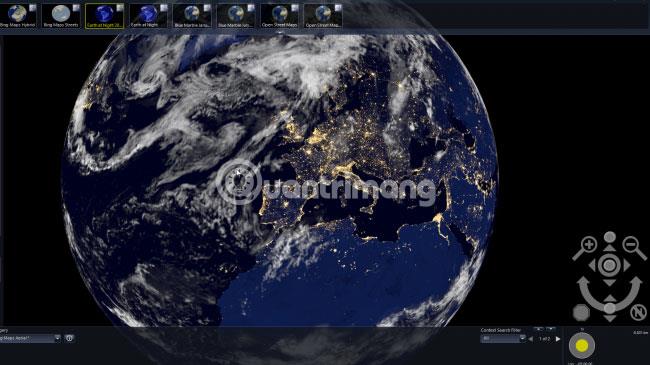
8. Besuchen Sie die Erde und finden Sie Ihr Zuhause!
Nehmen Sie sich bei der Nutzung von Microsoft WorldWide Telescope einen Moment Zeit, um die Erde zu besuchen. Hier können Sie aus mehreren Ansichten (besonders beeindruckend ist die Option „Erde bei Nacht “) aus verschiedenen Jahren wählen. Sie können sofort hineinzoomen, um Ihr Zuhause zu finden, dann losfahren und erneut mit der Erkundung anderer Galaxien beginnen.
Microsoft WorldWide Telescope ist ein großartiges, leistungsstarkes und leistungsstarkes Tool. Ich hoffe, Sie haben mit diesem Tool viele interessante Entdeckungen!